참고: Microsoft Access는 적용된 민감도 레이블을 사용하여 Excel 데이터 가져오기를 지원하지 않습니다. 해결 방법으로 가져오기 전에 레이블을 제거한 다음 가져온 후 레이블을 다시 적용할 수 있습니다. 자세한 내용은 Office에서 파일 및 전자 메일에 민감도 레이블 적용을 참조하세요.
이 문서에서는 데이터를 Excel에서 Access로 이동하고 Microsoft Excel과 Access를 함께 사용할 수 있도록 데이터를 관계형 테이블로 변환하는 방법을 보여 줍니다. 요약하자면 Access는 데이터를 캡처, 저장, 쿼리 및 공유하는 데 가장 적합하며 Excel은 데이터를 계산, 분석 및 시각화하는 데 가장 적합합니다.
Access 또는 Excel을 사용하여 데이터를 관리하고 Excel에서 Access를 사용하는 상위 10가지 이유 두 문서에서는 특정 작업에 가장 적합한 프로그램과 Excel과 Access를 함께 사용하여 실용적인 솔루션을 만드는 방법에 대해 설명합니다.
Excel에서 Access로 데이터를 이동하는 경우 프로세스에 대한 세 가지 기본 단계가 있습니다.
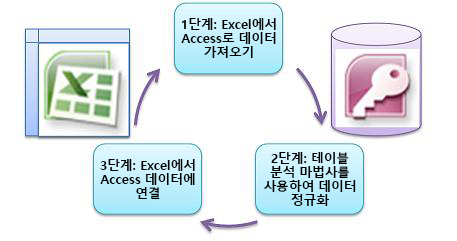
참고: Access의 데이터 모델링 및 관계에 대한 자세한 내용은 데이터베이스 디자인 기본 사항을 참조하세요.
1단계: Excel에서 Access로 데이터 가져오기
데이터 가져오기는 데이터를 준비하고 클린 데 시간이 걸리는 경우 훨씬 더 원활하게 진행될 수 있는 작업입니다. 데이터를 가져오는 것은 새 홈으로 이동하는 것과 같습니다. 이사하기 전에 소유물을 클린 정리하면 새 집에 정착하는 것이 훨씬 쉽습니다.
가져오기 전에 데이터 정리
Access로 데이터를 가져오기 전에 Excel에서 다음을 사용하는 것이 좋습니다.
-
비원자 데이터가 포함된 셀(즉, 한 셀의 여러 값)을 여러 열로 변환합니다. 예를 들어 "C# 프로그래밍", "VBA 프로그래밍" 및 "웹 디자인"과 같은 여러 기술 값이 포함된 "Skills" 열의 셀을 각각 하나의 기술 값만 포함하는 별도의 열로 나누어야 합니다.
-
TRIM 명령을 사용하여 선행, 후행 및 여러 포함 공백을 제거합니다.
-
인쇄하지 않는 문자를 제거합니다.
-
맞춤법 및 문장 부호 오류를 찾아 수정합니다.
-
중복된 행 또는 중복 필드를 제거합니다.
-
데이터 열에 혼합된 형식, 특히 숫자로 서식이 지정된 텍스트 또는 날짜 형식의 숫자가 포함되지 않았는지 확인합니다.
자세한 내용은 다음 Excel 도움말 topics 참조하세요.
참고: 데이터 정리 요구 사항이 복잡하거나 프로세스를 직접 자동화할 시간이나 리소스가 없는 경우 타사 공급업체를 사용하는 것이 좋습니다. 자세한 내용은 웹 브라우저에서 즐겨 찾는 검색 엔진에서 "데이터 정리 소프트웨어" 또는 "데이터 품질"을 검색합니다.
가져올 때 최상의 데이터 형식 선택
Access에서 가져오기 작업을 수행하는 동안 수동 개입이 필요한 변환 오류가 거의 발생하지 않도록 적절한 선택을 수행하려고 합니다. 다음 표에서는 Excel에서 Access로 데이터를 가져올 때 Excel 번호 서식 및 Access 데이터 형식이 변환되는 방법을 요약하고 스프레드시트 가져오기 마법사에서 선택할 수 있는 최상의 데이터 형식에 대한 몇 가지 팁을 제공합니다.
|
Excel 숫자 형식 |
Access 데이터 형식 |
메모 |
모범 사례 |
|---|---|---|---|
|
텍스트 |
텍스트, 메모 |
Access Text 데이터 형식은 영숫자 데이터를 최대 255자까지 저장합니다. Access Memo 데이터 형식은 영숫자 데이터를 최대 65,535자까지 저장합니다. |
메모를 선택하여 데이터 잘림을 방지합니다. |
|
Number, Percentage, Fraction, Scientific |
number |
Access에는 Field Size 속성(Byte, Integer, Long Integer, Single, Double, Decimal)에 따라 달라지는 하나의 Number 데이터 형식이 있습니다. |
데이터 변환 오류를 방지하려면 Double 을 선택합니다. |
|
Date |
날짜 |
Access와 Excel은 모두 동일한 일련 날짜 번호를 사용하여 날짜를 저장합니다. Access에서 날짜 범위는 -657,434(서기 1월 1일)에서 2,958,465(서기 9999년 12월 31일)로 더 큽니다. Access는 1904년 날짜 시스템(Macintosh용 Excel에서 사용됨)을 인식하지 못하므로 혼동을 피하기 위해 Excel 또는 Access에서 날짜를 변환해야 합니다. 자세한 내용은 날짜 시스템, 형식 또는 두 자리 연도 해석 변경 및 Excel 통합 문서의 데이터 가져오기 또는 링크를 참조하세요. |
날짜를 선택합니다. |
|
Time |
시간 |
Access와 Excel은 모두 동일한 데이터 형식을 사용하여 시간 값을 저장합니다. |
일반적으로 기본값인 시간을 선택합니다. |
|
통화, 회계 |
통화 |
Access에서 통화 데이터 형식은 전체 자릿수가 4자리인 8 바이트 숫자로 데이터를 저장하고 재무 데이터를 저장하고 값 반올림을 방지하는 데 사용됩니다. |
일반적으로 기본값인 통화를 선택합니다. |
|
부울 |
예/아니요 |
Access는 모든 예 값에 대해 -1을 사용하고 모든 아니요 값에는 0을 사용하는 반면 Excel은 모든 TRUE 값에 1을 사용하고 모든 FALSE 값에는 0을 사용합니다. |
기본 값을 자동으로 변환하는 예/아니요를 선택합니다. |
|
하이퍼링크 |
하이퍼링크 |
Excel 및 Access의 하이퍼링크에는 클릭하고 팔로우할 수 있는 URL 또는 웹 주소가 포함되어 있습니다. |
하이퍼링크를 선택합니다. 그렇지 않으면 Access에서 기본적으로 텍스트 데이터 형식을 사용할 수 있습니다. |
데이터가 Access에 있으면 Excel 데이터를 삭제할 수 있습니다. 원래 Excel 통합 문서를 삭제하기 전에 먼저 백업하는 것을 잊지 마세요.
자세한 내용은 Access 도움말 항목 Excel 통합 문서의 데이터 가져오기 또는 링크를 참조하세요.
간편한 방법으로 자동으로 데이터 추가
Excel 사용자가 겪는 일반적인 문제는 동일한 열이 있는 데이터를 하나의 큰 워크시트에 추가하는 것입니다. 예를 들어 Excel에서 시작되었지만 이제는 많은 작업 그룹 및 부서의 파일을 포함하도록 확장된 자산 추적 솔루션이 있을 수 있습니다. 이 데이터는 다른 워크시트 및 통합 문서 또는 다른 시스템의 데이터 피드인 텍스트 파일에 있을 수 있습니다. 사용자 인터페이스 명령이나 Excel에서 유사한 데이터를 추가하는 쉬운 방법은 없습니다.
가장 좋은 해결 방법은 스프레드시트 가져오기 마법사를 사용하여 데이터를 한 테이블에 쉽게 가져오고 추가할 수 있는 Access를 사용하는 것입니다. 또한 하나의 테이블에 많은 데이터를 추가할 수 있습니다. 가져오기 작업을 저장하고, 예약된 Microsoft Outlook 작업으로 추가하고, 매크로를 사용하여 프로세스를 자동화할 수도 있습니다.
2단계: 테이블 분석기 마법사를 사용하여 데이터 정규화
언뜻 보기에 데이터 정규화 프로세스를 단계별로 진행하는 것은 어려운 작업으로 보일 수 있습니다. 다행히 Access에서 테이블을 정규화하는 것은 테이블 분석기 마법사 덕분에 훨씬 더 쉬운 프로세스입니다.
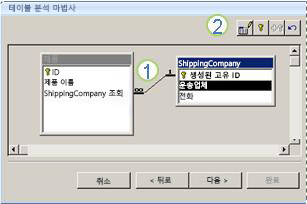
1. 선택한 열을 새 테이블로 끌어서 자동으로 관계 만들기
2. 단추 명령을 사용하여 테이블 이름을 바꾸고, 기본 키를 추가하고, 기존 열을 기본 키로 만들고, 마지막 작업을 실행 취소합니다.
이 마법사를 사용하여 다음을 수행할 수 있습니다.
-
테이블을 더 작은 테이블 집합으로 변환하고 테이블 간에 기본 및 외래 키 관계를 자동으로 만듭니다.
-
고유 값을 포함하는 기존 필드에 기본 키를 추가하거나 AutoNumber 데이터 형식을 사용하는 새 ID 필드를 만듭니다.
-
연속 업데이트를 사용하여 참조 무결성을 적용하는 관계를 자동으로 만듭니다. 실수로 데이터를 삭제하지 않도록 계단식 삭제는 자동으로 추가되지 않지만 나중에 연속 삭제를 쉽게 추가할 수 있습니다.
-
새 테이블에서 중복 또는 중복 데이터(예: 두 개의 다른 전화 번호가 있는 동일한 고객)를 검색하고 원하는 대로 업데이트합니다.
-
원래 테이블을 백업하고 이름에 "_OLD"을 추가하여 이름을 바꿉니다. 그런 다음 원래 테이블 이름을 사용하여 원래 테이블을 다시 구성하는 쿼리를 만들어 원래 테이블을 기반으로 하는 기존 양식이나 보고서가 새 테이블 구조에서 작동합니다.
자세한 내용은 Table Analyzer를 사용하여 데이터 정규화를 참조하세요.
3단계: Excel에서 데이터 액세스에 연결
Access에서 데이터가 정규화되고 원래 데이터를 재구성하는 쿼리 또는 테이블을 만든 후에는 Excel에서 Access 데이터에 연결하는 간단한 문제입니다. 이제 데이터가 외부 데이터 원본으로 Access에 있으므로 외부 데이터 원본을 찾고, 로그온하고, 액세스하는 데 사용되는 정보 컨테이너인 데이터 연결을 통해 통합 문서에 연결할 수 있습니다. 연결 정보는 통합 문서에 저장되며 ODC(Office 데이터 연결) 파일(.odc 파일 이름 확장명) 또는 데이터 원본 이름 파일(.dsn 확장명)과 같은 연결 파일에 저장할 수도 있습니다. 외부 데이터에 연결한 후 Access에서 데이터가 업데이트 될 때마다 Access에서 Excel 통합 문서를 자동으로 새로 고치거나 업데이트할 수도 있습니다.
자세한 내용은 외부 데이터 원본에서 데이터 가져오기(Power Query)를 참조하세요.
Access로 데이터 가져오기
이 섹션에서는 다음과 같은 데이터 정규화 단계를 안내합니다. Salesperson 및 Address 열의 값을 가장 원자성 있는 부분으로 나누고, 관련 주체를 자신의 테이블로 분리하고, Excel에서 해당 테이블을 복사하여 Access에 붙여넣고, 새로 만든 Access 테이블 간에 주요 관계를 만들고, Access에서 간단한 쿼리를 만들어 정보를 반환합니다.
정규화되지 않은 형식의 예제 데이터
다음 워크시트에는 Salesperson 열 및 주소 열에 비원자 값이 포함되어 있습니다. 두 열은 둘 이상의 개별 열로 분할해야 합니다. 이 워크시트에는 영업 사원, 제품, 고객 및 주문에 대한 정보도 포함되어 있습니다. 또한 이 정보는 제목별로 별도의 테이블로 추가로 분할해야 합니다.
|
판매원 |
주문 ID |
주문 날짜 |
제품 ID |
수량 |
가격 |
고객 이름 |
주소 |
전화 |
|---|---|---|---|---|---|---|---|---|
|
Li, Yale |
2349 |
3/4/09 |
C-789 |
3 |
$7.00 |
동남 상사 ㈜ |
7007 코넬 세인트 레드먼드, WA 98199 |
425-555-0201 |
|
Li, Yale |
2349 |
3/4/09 |
C-795 |
6 |
$9.75 |
동남 상사 ㈜ |
7007 코넬 세인트 레드먼드, WA 98199 |
425-555-0201 |
|
애덤스, 엘렌 |
2350 |
3/4/09 |
A-2275 |
2 |
$16.75 |
Adventure Works |
1025 컬럼비아 서클 커클랜드, WA 98234 |
425-555-0185 |
|
애덤스, 엘렌 |
2350 |
3/4/09 |
F-198 |
6 |
$5.25 |
Adventure Works |
1025 컬럼비아 서클 커클랜드, WA 98234 |
425-555-0185 |
|
애덤스, 엘렌 |
2350 |
3/4/09 |
B-205 |
1 |
$4.50 |
Adventure Works |
1025 컬럼비아 서클 커클랜드, WA 98234 |
425-555-0185 |
|
Hance, Jim |
2351 |
3/4/09 |
C-795 |
6 |
$9.75 |
극동 무역 |
2302 하버드 애비뉴 벨뷰, WA 98227 |
425-555-0222 |
|
Hance, Jim |
2352 |
3/5/09 |
A-2275 |
2 |
$16.75 |
Adventure Works |
1025 컬럼비아 서클 커클랜드, WA 98234 |
425-555-0185 |
|
Hance, Jim |
2352 |
3/5/09 |
D-4420 |
3 |
$7.25 |
Adventure Works |
1025 컬럼비아 서클 커클랜드, WA 98234 |
425-555-0185 |
|
코흐, 리드 |
2353 |
3/7/09 |
A-2275 |
6 |
$16.75 |
동남 상사 ㈜ |
7007 코넬 세인트 레드먼드, WA 98199 |
425-555-0201 |
|
코흐, 리드 |
2353 |
3/7/09 |
C-789 |
5 |
$7.00 |
동남 상사 ㈜ |
7007 코넬 세인트 레드먼드, WA 98199 |
425-555-0201 |
가장 작은 부분의 정보: 원자성 데이터
이 예제의 데이터를 사용하여 Excel에서 Text to Column 명령을 사용하여 셀의 "원자성" 부분(예: 거리 주소, 도시, 주 및 우편 번호)을 개별 열로 구분할 수 있습니다.
다음 표에서는 모든 값을 원자성으로 만들기 위해 분할된 후 동일한 워크시트에 있는 새 열을 보여 줍니다. Salesperson 열의 정보는 성 및 이름 열로 분할되었으며 주소 열의 정보가 주소, 도시, 주 및 우편 번호 열로 분할되었습니다. 이 데이터는 "첫 번째 일반 형식"입니다.
|
이름 |
이름 |
|
도로명 주소 |
도시 |
시/도 |
우편번호 |
|---|---|---|---|---|---|---|
|
Li |
예일 |
2302 하버드 애비뉴 |
수원 |
WA |
98227 |
|
|
Adams |
엘렌 |
1025 컬럼비아 서클 |
성대 |
WA |
98234 |
|
|
Hance |
김병재 |
2302 하버드 애비뉴 |
수원 |
WA |
98227 |
|
|
코흐 |
리드 |
7007 코넬 세인트 레드먼드 |
레드몬드 |
WA |
98199 |
Excel에서 데이터를 정리된 주체로 나누기
다음은 영업 사원, 제품, 고객 및 주문에 대한 테이블로 분할된 후 Excel 워크시트의 동일한 정보를 보여 주는 예제 데이터의 여러 테이블입니다. 테이블 디자인은 최종적인 것은 아니지만 올바른 궤도에 있습니다.
Salespersons 테이블에는 영업 담당자에 대한 정보만 포함됩니다. 각 레코드에는 고유한 ID(SalesPerson ID)가 있습니다. SalesPerson ID 값은 주문 테이블에서 판매원에게 주문을 연결하는 데 사용됩니다.
|
영업 사원은 |
||
|---|---|---|
|
영업 사원 ID |
이름 |
이름 |
|
101 |
Li |
예일 |
|
103 |
Adams |
엘렌 |
|
105 |
Hance |
김병재 |
|
107 |
코흐 |
리드 |
Products 테이블에는 제품에 대한 정보만 포함됩니다. 각 레코드에는 고유한 ID(제품 ID)가 있습니다. 제품 ID 값은 제품 정보를 주문 세부 정보 테이블에 연결하는 데 사용됩니다.
|
제품 |
|
|---|---|
|
제품 ID |
가격 |
|
A-2275 |
16.75 |
|
B-205 |
4.50 |
|
C-789 |
7.00 |
|
C-795 |
9.75 |
|
D-4420 |
7.25 |
|
F-198 |
5.25 |
Customers 테이블에는 고객에 대한 정보만 포함됩니다. 각 레코드에는 고유한 ID(고객 ID)가 있습니다. 고객 ID 값은 고객 정보를 Orders 테이블에 연결하는 데 사용됩니다.
|
고객 |
||||||
|---|---|---|---|---|---|---|
|
고객 ID |
이름 |
도로명 주소 |
도시 |
시/도 |
우편번호 |
전화 |
|
1001 |
극동 무역 |
2302 하버드 애비뉴 |
수원 |
WA |
98227 |
425-555-0222 |
|
1003 |
Adventure Works |
1025 컬럼비아 서클 |
성대 |
WA |
98234 |
425-555-0185 |
|
1005 |
동남 상사 ㈜ |
7007 코넬 스트리트 |
레드몬드 |
WA |
98199 |
425-555-0201 |
Orders 테이블에는 주문, 영업 사원, 고객 및 제품에 대한 정보가 포함되어 있습니다. 각 레코드에는 고유한 ID(주문 ID)가 있습니다. 이 테이블의 일부 정보는 Orders 테이블에 고유한 주문 ID, 주문 날짜, 영업 사원 ID 및 고객 ID 등 4개의 열만 포함되도록 주문 세부 정보가 포함된 추가 테이블로 분할해야 합니다. 여기에 표시된 테이블은 아직 주문 세부 정보 테이블로 분할되지 않았습니다.
|
주문 |
|||||
|---|---|---|---|---|---|
|
주문 ID |
주문 날짜 |
SalesPerson ID |
고객 ID |
제품 ID |
수량 |
|
2349 |
3/4/09 |
101 |
1005 |
C-789 |
3 |
|
2349 |
3/4/09 |
101 |
1005 |
C-795 |
6 |
|
2350 |
3/4/09 |
103 |
1003 |
A-2275 |
2 |
|
2350 |
3/4/09 |
103 |
1003 |
F-198 |
6 |
|
2350 |
3/4/09 |
103 |
1003 |
B-205 |
1 |
|
2351 |
3/4/09 |
105 |
1001 |
C-795 |
6 |
|
2352 |
3/5/09 |
105 |
1003 |
A-2275 |
2 |
|
2352 |
3/5/09 |
105 |
1003 |
D-4420 |
3 |
|
2353 |
3/7/09 |
107 |
1005 |
A-2275 |
6 |
|
2353 |
3/7/09 |
107 |
1005 |
C-789 |
5 |
제품 ID 및 수량과 같은 주문 세부 정보는 Orders 테이블에서 벗어나 주문 세부 정보라는 테이블에 저장됩니다. 주문이 9개이므로 이 테이블에 9개의 레코드가 있는 것이 좋습니다. Orders 테이블에는 Order Details 테이블에서 참조되는 고유한 ID(주문 ID)가 있습니다.
Orders 테이블의 최종 디자인은 다음과 같습니다.
|
주문 |
|||
|---|---|---|---|
|
주문 ID |
주문 날짜 |
SalesPerson ID |
고객 ID |
|
2349 |
3/4/09 |
101 |
1005 |
|
2350 |
3/4/09 |
103 |
1003 |
|
2351 |
3/4/09 |
105 |
1001 |
|
2352 |
3/5/09 |
105 |
1003 |
|
2353 |
3/7/09 |
107 |
1005 |
Order Details 테이블에는 고유한 값(즉, 기본 키가 없음)이 필요한 열이 없으므로 모든 열에 "중복" 데이터가 포함되는 것은 괜찮습니다. 그러나 이 테이블의 두 레코드가 완전히 동일하지 않아야 합니다(이 규칙은 데이터베이스의 모든 테이블에 적용됨). 이 표에는 각각 개별 순서로 제품에 해당하는 17개의 레코드가 있어야 합니다. 예를 들어, 순서 2349에서 3개의 C-789 제품은 전체 주문의 두 부분 중 하나를 구성합니다.
따라서 Order Details 테이블은 다음과 같습니다.
|
주문 세부 정보 |
||
|---|---|---|
|
주문 ID |
제품 ID |
수량 |
|
2349 |
C-789 |
3 |
|
2349 |
C-795 |
6 |
|
2350 |
A-2275 |
2 |
|
2350 |
F-198 |
6 |
|
2350 |
B-205 |
1 |
|
2351 |
C-795 |
6 |
|
2352 |
A-2275 |
2 |
|
2352 |
D-4420 |
3 |
|
2353 |
A-2275 |
6 |
|
2353 |
C-789 |
5 |
Excel에서 Access로 데이터 복사 및 붙여넣기
이제 영업 사원, 고객, 제품, 주문 및 주문 세부 정보에 대한 정보가 Excel에서 별도의 주체로 나뉘어졌으므로 해당 데이터를 Access에 직접 복사하여 테이블이 될 수 있습니다.
Access 테이블과 쿼리 실행 간의 관계 만들기
데이터를 Access로 이동한 후 테이블 간에 관계를 만든 다음 쿼리를 만들어 다양한 주제에 대한 정보를 반환할 수 있습니다. 예를 들어 주문 ID와 3/05/09에서 3/08/09 사이에 입력한 주문에 대한 판매원의 이름을 반환하는 쿼리를 만들 수 있습니다.
또한 양식 및 보고서를 만들어 데이터 입력 및 판매 분석을 더 쉽게 만들 수 있습니다.
추가 지원
언제든지 Excel 기술 커뮤니티에서 전문가에게 문의하거나 커뮤니티에서 지원을 받을 수 있습니다.










